問題
Universal Containers社(UC)は、取引先オブジェクトにSupport Levelというカスタム選択リスト項目があります。UC社は、すべてのケースレコードにSupport Levelのリアルタイム値を表示したいと考えています。アプリケーションビルダーは、この要件をどのように実装すべきですか。
- ケースオブジェクトに、TEXT関数を使用した数式項目を作成する。
- 取引先オブジェクトに、Support Levelを使用した積み上げ集計項目を作成する。
- 取引先オブジェクトに、ISPICKVAL関数を使用した数式項目を作成する。
- プロセスビルダーを作成し、ケースオブジェクトの項目更新を実行する。
正解
- ケースオブジェクトに、TEXT関数を使用した数式項目を作成する。
- 取引先オブジェクトに、Support Levelを使用した積み上げ集計項目を作成する。
- 取引先オブジェクトに、ISPICKVAL関数を使用した数式項目を作成する。
- プロセスビルダーを作成し、ケースオブジェクトの項目更新を実行する。
解説
それぞれの選択肢の理由について説明します。
□ ケースオブジェクトに、TEXT関数を使用した数式項目を作成する。
これは正解です。数式項目を使用すれば、取引先のSupport Levelの値をケースオブジェクト上にリアルタイムで参照できます。TEXT関数を使用すると、選択リストの値を文字列として取得できるため、ケースレコード上で最新のSupport Levelを表示できます。
□ 取引先オブジェクトに、Support Levelを使用した積み上げ集計項目を作成する。
これは不正解です。積み上げ集計項目は、主従関係にある主オブジェクトでのみ使用できる機能です。しかし、ケースと取引先の関係は既に参照関係であり、主従関係ではないため、積み上げ集計項目を作成することはできません。また、標準オブジェクト(ケースや取引先など)は主従関係の従側には設定できないため、関係を変更すること自体出来ません。
□ 取引先オブジェクトに、ISPICKVAL関数を使用した数式項目を作成する。
これは不正解です。ISPICKVAL関数は選択リストの値を判定するための関数ですが、数式項目の結果として別のオブジェクトに値を渡すことはできません。また、この選択肢では「取引先オブジェクトに作成」となっているため、ケースオブジェクト上にSupport Levelの値を表示する要件を満たしません。
□ プロセスビルダーを作成し、ケースオブジェクトの項目更新を実行する。
これは不正解です。プロセスビルダーを使用すると、取引先のSupport Levelが変更された際に、ケースレコードの項目を更新することはできます。しかし、これはリアルタイムではなく、トリガーが発生した時点での値しか反映されません。一方、数式項目を使用すれば、常に最新の値をリアルタイムで取得できるため、より適切な方法です。
実践
ケースオブジェクトに関連する取引先の「Support Level」をリアルタイムで表示するために、TEXT関数を使用した数式項目を作成する手順を説明します。
- 取引先オブジェクトにSupport Level項目を作成する。
- Salesforceにログインします。
- [設定]>[オブジェクトマネージャー] >[取引先]をクリックします。
- [項目とリレーション]>[新規]をクリックします。
- データ型: [選択リスト]を選択し、「次へ」をクリックします。
- 項目の表示ラベル: Support Level
- 項目名: 項目の表示ラベルを入力すると、自動で入力されます。(Support_Level)
- 値:各値を改行で区切って入力します。
- 選択リストの値:
- ゴールド
- シルバー
- ブロンズ
- 選択リストの値:
- 「次へ」をクリックし、項目レベルセキュリティと適切なプロファイルに対するアクセス権を設定します。
- 「保存」をクリックします。
- ケースオブジェクトにSupport Levelの数式項目を作成する。
- [設定]>[オブジェクトマネージャー] >[ケース]をクリックします。
- [項目とリレーション]>[新規]をクリックします。
- データ型: [数式]を選択し、「次へ」をクリックします。
- 項目の表示ラベル: Case Support Level
- 項目名: 項目の表示ラベルを入力すると、自動で入力されます。(Case_Support_Level)
- 戻り値のデータ型:[テキスト]を選択し、「次へ」をクリックします。
- 数式エディターで以下を入力します。
TEXT(Account.Support_Level__c)
- 「構文を確認」をクリックし、エラーがないことを確認します。
- 「次へ」をクリックし、項目レベルセキュリティと適切なプロファイルに対するアクセス権を設定します。
- 「保存」をクリックします。
- 動作確認
- 取引先レコードに「Support Level」の値を[ゴールド]に設定します。
- 関連するケースレコードの「Case Support Level」が[ゴールド]であることを確認します。
- 取引先レコードに「Support Level」の値を[シルバー]に変更します。
- 関連するケースレコードの「Case Support Level」が[シルバー]であることを確認します。
※変更後、ケース側を画面更新しリアルタイムで反映されていることが確認できればOKです。
- 関連するケースレコードの「Case Support Level」が[シルバー]であることを確認します。
- 取引先レコードに「Support Level」の値を[ゴールド]に設定します。
次の問題へ
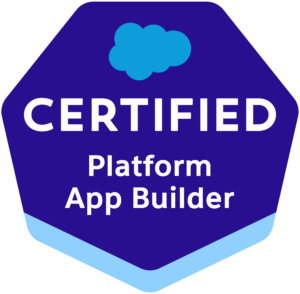
前の問題へ
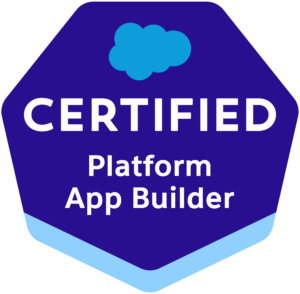
1問目から復習する
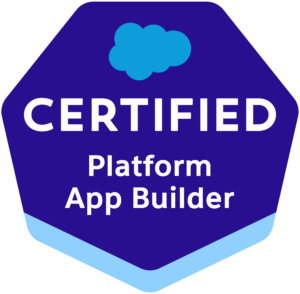
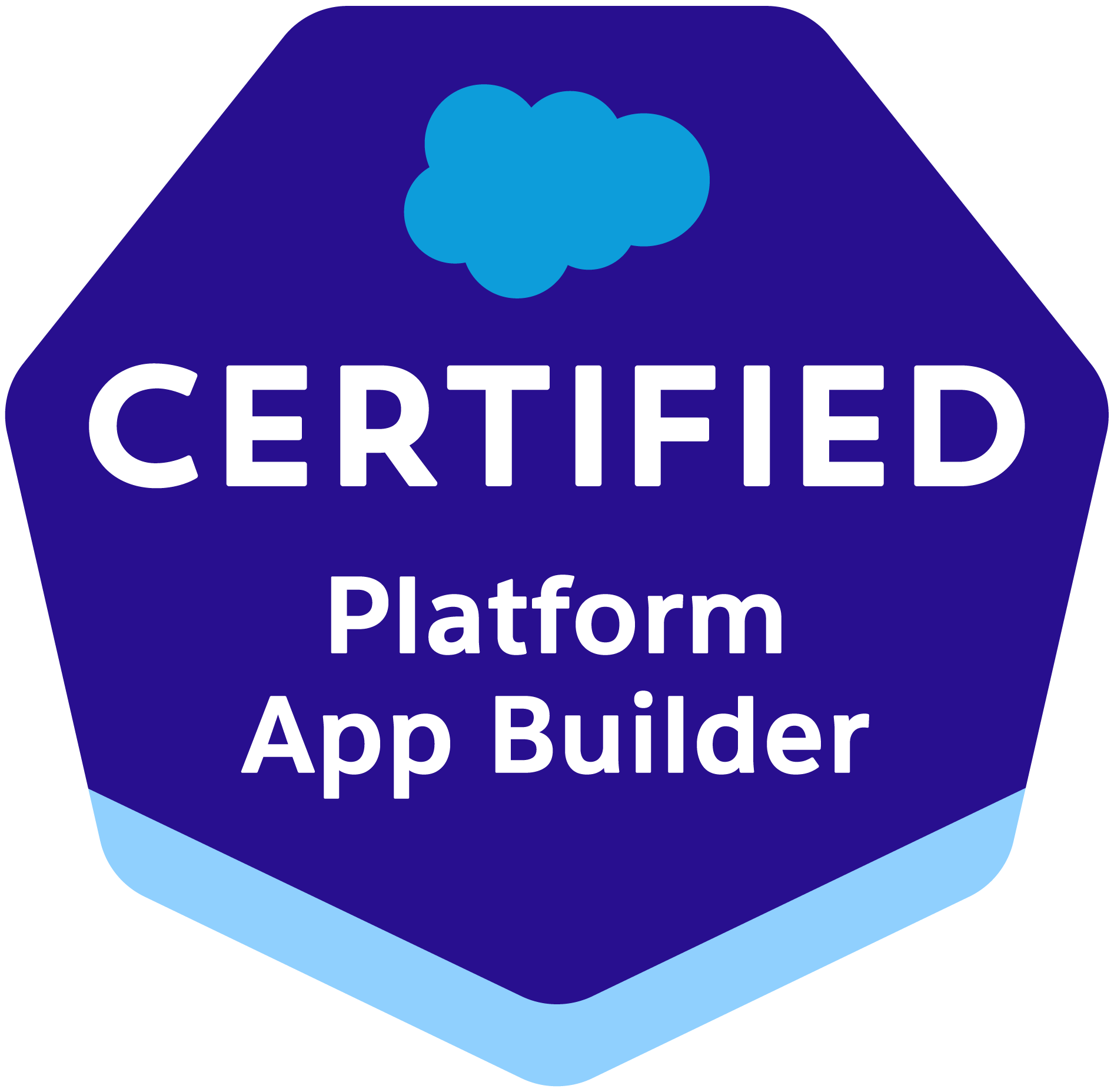
コメント